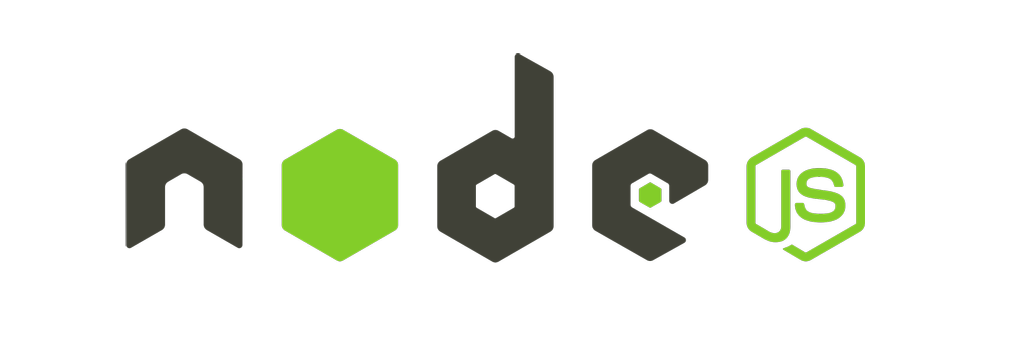前端工程化
搞Web开发,想要当全栈工程师,前端也是必须要过去的坎。别的先不说,Java+JavaScript两大语言都要练好。
刚学Web开发的时候,自己可以写页面,用jQuery,后端渲染,但是当时还没有前后端分离。
现在要用Vue搞前后端分离,几乎所有的Vue教学都要用到Webpack等开发,常用的WebStorm其实也可以工程化,但是这方面一直没有涉及到。
现在为了用Vue开发,确实必须来学习前端工程化了。在Udemy上找到了Git a Web Developer Job: Mastering the Modern Workflow这门课程,正好是讲述前端工程化的,不过使用的工具是Gulp,不是webpack,准备找一些其他的东西搭配来看了。
就按照这门课程来入门吧,希望很快就可以创建Vue工程项目了,也为写大佬的投票项目继续积累技术栈。
- Node.js
- NPM
Node.js
学过了Python,学过了Java,这Node.js其实就是一个JVM,当然,是JavaScript的虚拟机,让JS代码可以运行在浏览器之外,让JS像一门普通的编程语言一样可以用在任何地方。当然,主要还是Web开发。
Node.js的官方网站是https://nodejs.org/,目前的长期支持版本是10.15.3 LTS,最新版是12.2.0。
Node.js可以装在服务器上作为后端,也可以装在我们的个人电脑上,用来当做开发工具和测试工具。
安装Node.js
在官网可以下载各个版本的安装包,我自己暂时还不打算用node.js当后端,就没有将其安装在我的linux虚拟机上。下载windows 安装包,直接安装即可。
安装完之后,进入cmd,输入node -v,如果显示出来版本,说明安装正确。
来运行一个简单的程序了解一下基本用法。
创建任意一个目录,然后在其中创建一个js文件,随便起个名字比如test.js,就来一个最简单的console.log("Hello World");。
在cmd下进入该目录,然后执行:
node test.js
Hello World
其实python,java之类解释程序或者说虚拟机,执行程序的套路都一样,没有什么新鲜的。现在JavaScript通过Node.js也变成泛用。其中可以写任意的JS代码。
像其他编程语言一样,也有很多库,node导入库可以使用require(库名)。
来试验一个稍微复杂的程序,使用fs模块,就是file system模块:
let fs = require('fs');
fs.writeFile(__dirname+"/index.html","<h1>First Node Js File</h1>",function (error) {
if(error){
return console.log('error');
}else{
return console.log("Congratulations");
}
});
这里的第一行是导入fs库,然后用变量fs接收。之后调用writeFile方法,这个方法有三个参数,第一个是路径,这里使用__dirname表示当前路径,然后拼接要写的文件名。第二个参数是写入文件的内容,这里写了一个HTML一级标题元素。最后一个是回调函数,参数是error。
然后进行一个判断,如果存在error就返回错误信息,否则返回正确信息。
然后用node运行,就成功写了一个文件。
再实验从网上获取资源:
let https = require('https');
var photoLocation = "https://raw.githubusercontent.com/LearnWebCode/welcome-to-git/master/images/dog.jpg"
https.get(photoLocation,function (response) {
response.pipe(fs.createWriteStream(__dirname+"/photo.jpg"))
});
如果图片地址不是https开头的,需要导入http库。这里使用了get方法,第一个参数是URL,第二个参数是处理获得的数据的函数,将数据写入到当前目录下photo.jpg文件里。
由此可见,相比在浏览器中的JS,node.js可以操作文件系统,使用操作系统的标准输入输出,还能访问Web资源,还能当成Web服务器,与数据库交互,极大的扩展了JavaScript的应用。
NPM
NPM的全称是Node Package Manger,所以大概就可以知道了,类似于像Java的Maven一样的管理工具,下载并自动添加依赖。
NPM管理的主要类型的包:
- Node Packages
- Automation
- Build Tools
- Server tasks
- Other
- jQuery
- lodash
- Bootstrap
- Normalize.css
实际操作一下jQuery,在某个项目的目录下,cmd中运行npm install jquery,之后会看到在项目目录下多了一个node_modules目录,其中有jquery目录,点开之后是发行包,可以在里边找到jquery.min.js文件。
现在把node_modules目录删除,然后在项目目录下运行npm init,一路默认或者输入信息之后,会看到生成了一个package.json文件,这个文件就是我们的项目包的依赖清单文件。
打开该文件:
{
"name": "npmlearn",
"version": "1.0.0",
"description": "",
"main": "index.js",
"scripts": {
"test": "echo \"Error: no test specified\" && exit 1"
},
"author": "",
"license": "ISC"
}
现在其中包含的都是基础信息,实际上只需要保留name和version属性,其他的都可以删除。为了简单起见都删除,然后保存退出。
再运行npm install jquery --save,注意后缀,会发现刚才删除的目录又出现了,此时再打开package.json文件:
{
"name": "npmlearn",
"version": "1.0.0",
"dependencies": {
"jquery": "^3.4.1"
}
}
可以看到其中出现了dependencies属性,里边记录了依赖包名和版本号。
再来试试npm install normalize.css --save,再看json文件:
{
"name": "npmlearn",
"version": "1.0.0",
"dependencies": {
"jquery": "^3.4.1",
"normalize.css": "^8.0.1"
}
}
很显然,--save的install命令就是同时安装包以及更新包的依赖。
既然有依赖文件,很显然,也可以通过依赖文件让其自动安装所有依赖,而无需指定某一个依赖。
再次删除node_modules目录,然后运行:
npm install
这个时候npm会找到package.json文件,并按照其中的依赖项目列表安装所有依赖。可以看到被删除的目录又回来了,依赖又装上了。
这就是最简单的npm应用,之后就像maven一样,有一个依赖文件,就可以迅速建立起工程项目和所需的依赖包。
注意如果项目有Git,下边会有一个.gitignore文件,自动将包的所有文件排除在git之外,如果没有正常排除,可以手工编辑.gitignore文件。